PS软件图片合成技巧
1、打开PS,打开图片,如图

2、打开图片,放大图片,如图

3、选择钢笔工具,绘制路径,载入选区,设置羽化半径为2像素,点击确定,如图

4、再次设置羽化半径为2像素,点击确定,如图

5、移动图片,调整图片的大小,如图

6、选择橡皮擦工具,擦除图片的边缘,如图

7、继续选择橡皮擦工具,设置硬度为0,不透明度设置为20%,涂抹边缘,如图

8、合并图层,如图

9、复制图层副本,选择图像,画布大小,设置宽度为1厘米,高度为1厘米,点击确定,如图

10、载入选区,反选,填充颜色,如图
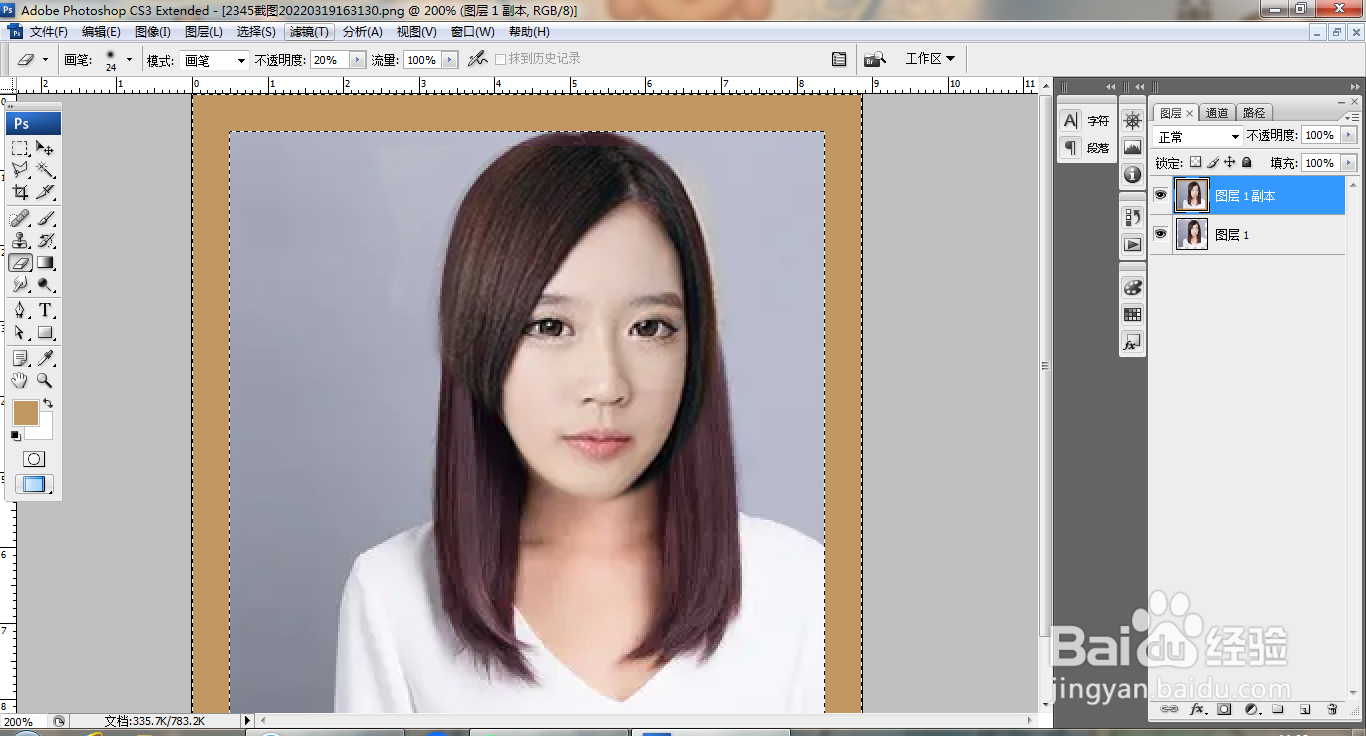
11、选择滤镜,杂色,添加杂色,设置数量为28%,点击确定,如图

12、选择滤镜,模糊,动感模糊,设置角度为90度,点击确定,如图
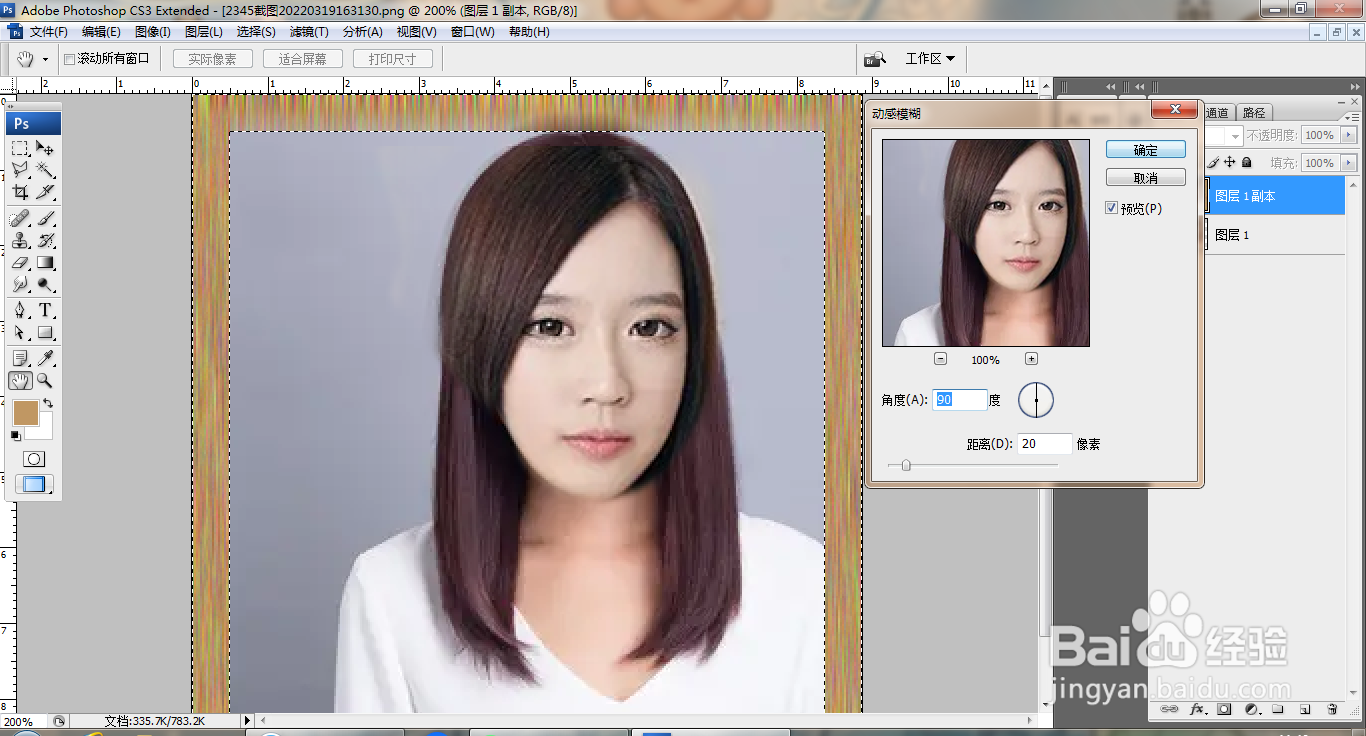
13、设置图层混合模式为正片叠底,如图
